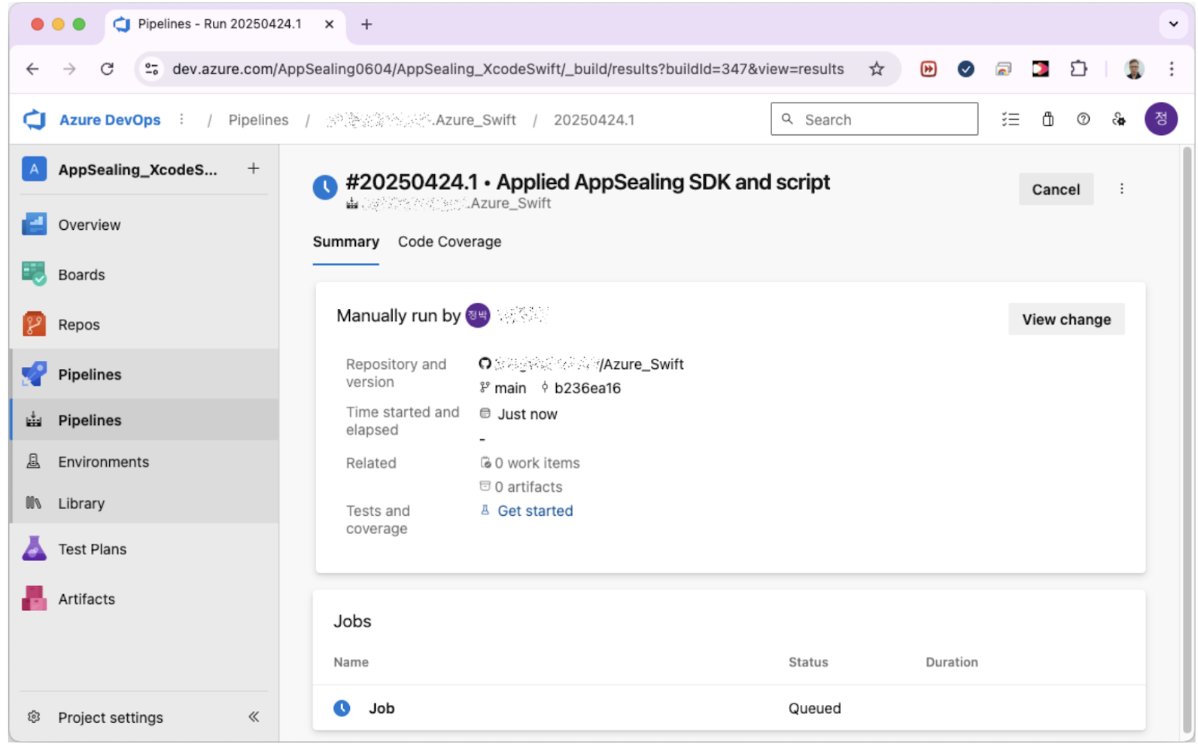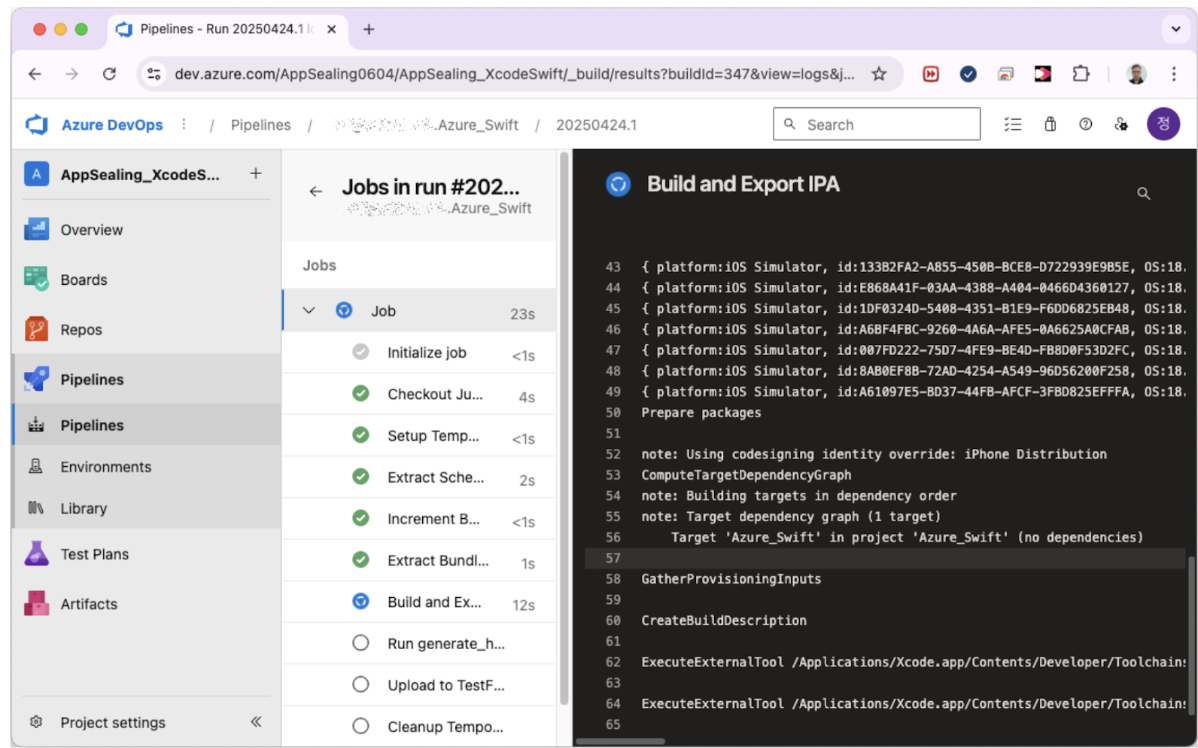Azure CI/CD iOS 연동
이 가이드는 Azure CI/CD 도구로 관리되는 프로젝트에 앱실링 SDK를 적용하는 방법을 설명합니다. 적용할 수 있는 프로젝트 유형은 Xcode 기본 프로젝트(Swift/Objective-C), Flutter 프로젝트, Ionic, Cordova 및 React Native 프로젝트입니다. 모든 플랫폼의 프로젝트에는 동일한 준비 프로세스가 필요하며 빌드 스크립트는 각 플랫폼마다 다른 스크립트를 사용합니다.
⚠️ 모든 플랫폼에서 동일한 준비 과정이 필요합니다. 그러나 빌드 스크립트는 플랫폼마다 다릅니다.
📋 인증서 및 프로필 준비
Section titled “📋 인증서 및 프로필 준비”앱실링 SDK를 적용한 프로젝트의 경우, IPA를 내보낸 후 generate_hash 스크립트를 실행하는 단계에서 재서명 프로세스가 진행됩니다. 따라서 최초 IPA 서명에 사용된 배포 인증서, 개인 키, 배포 프로비저닝 프로파일이 필요하며, 해당 파일을 준비하여 소스 코드 저장소 폴더에 추가해야 합니다.
🔐 앱 스토어 배포 인증서
Section titled “🔐 앱 스토어 배포 인증서”Mac 키체인 앱에서 인증서 P12 파일을 만드는 방법
Section titled “Mac 키체인 앱에서 인증서 P12 파일을 만드는 방법”-
Mac의 런치패드에서 기타 항목으로 이동하면 ‘키체인 접근’ 앱을 찾을 수 있습니다. 이 앱을 실행하고 아래 화면이 나타나면 왼쪽 탭에서 ‘로그인’ 항목을 선택합니다.
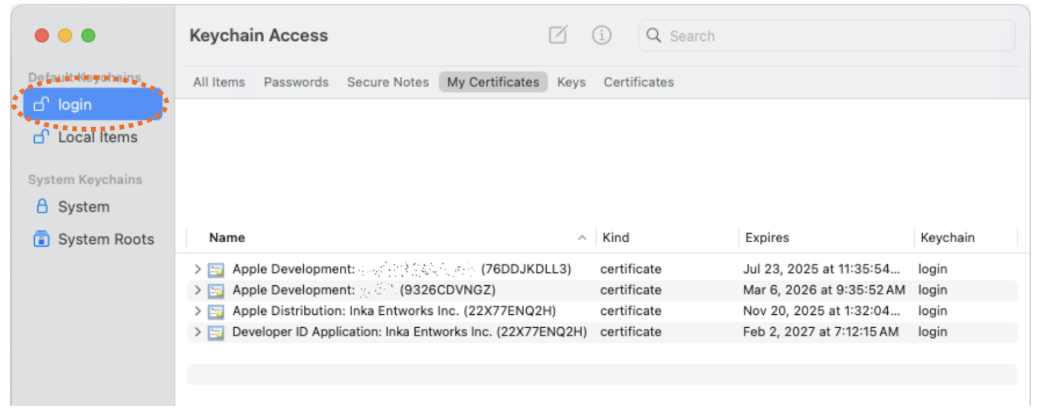
-
오른쪽 창의 상단 탭 메뉴에서 ‘내 인증서’를 선택하고 키체인에 등록된 배포 인증서를 선택합니다.
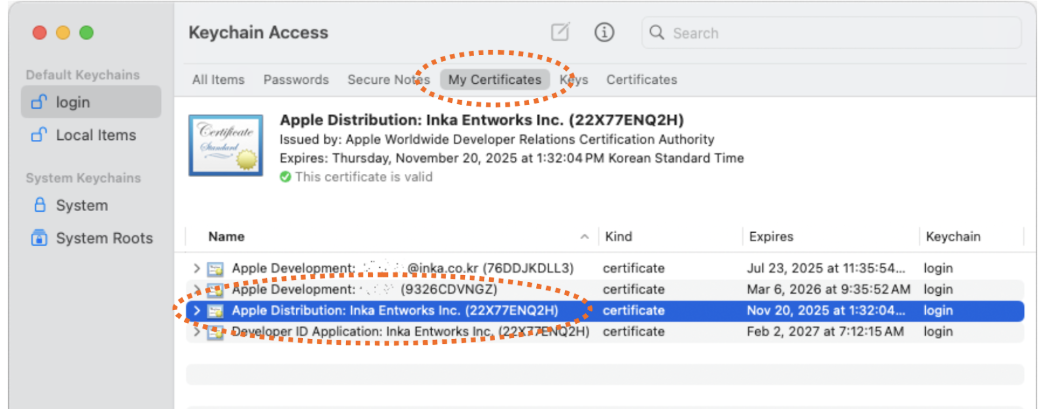
-
인증서를 선택한 후 마우스 오른쪽 버튼을 클릭하여 상황에 맞는 메뉴를 표시하고 “내보내기…”를 선택합니다.

-
저장 위치는 프로젝트 폴더로, 파일 이름은 “distribution.p12”로, 파일 형식은 “개인정보 교환(.p12)“으로 선택합니다.
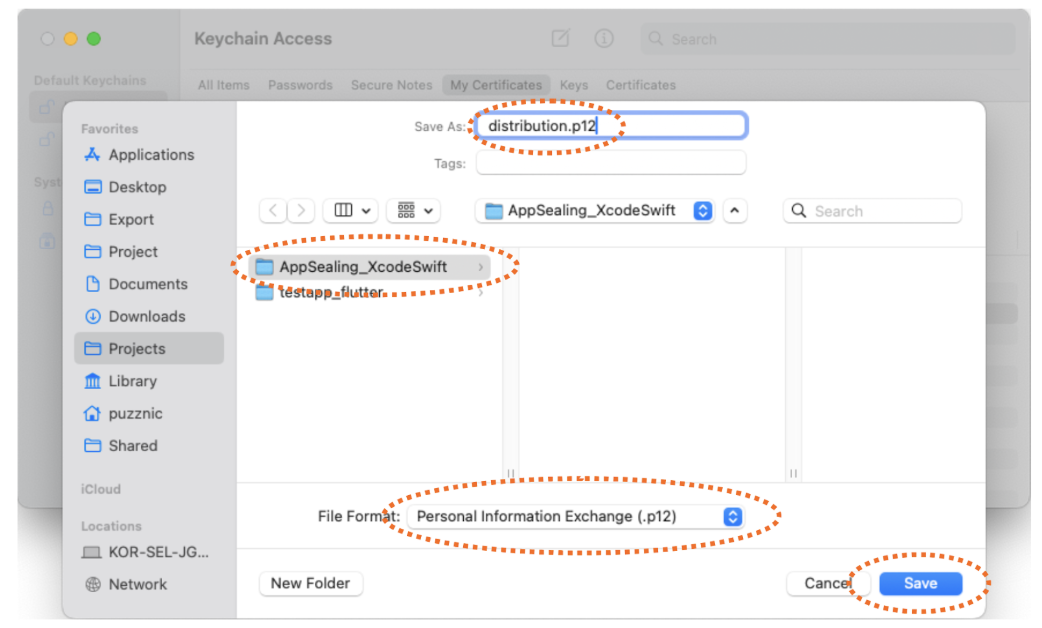
-
저장 버튼을 클릭하고 대화 상자에 비밀번호를 입력합니다. 다음 단계에서 Azure 프로젝트의 변수에 등록해야 하므로 여기에 입력한 비밀번호를 별도로 적어둡니다.
앱 스토어 배포를 위한 프로비저닝 프로필
Section titled “앱 스토어 배포를 위한 프로비저닝 프로필”프로젝트 폴더에는 App Store 배포를 위한 프로비저닝 프로필이 포함되어 있어야 합니다. 이 파일에는 Apple 개발자 사이트에서 다운로드한 프로필이 “profile.mobileprovision”이라는 이름으로 포함되어야 합니다. 파일 이름이 올바르지 않거나 프로필이 올바르지 않으면 다시 서명이 실패하거나 앱이 제대로 설치/실행되지 않을 수 있습니다. 프로젝트에 인증서와 프로필을 추가하고 소스 코드 저장소에 푸시하기 전에 먼저 다음 단계를 수행하세요. 마지막 단계까지 모든 단계를 완료한 후 리포지토리에 푸시해야 Azure 파이프라인이 정상적으로 빌드됩니다.
⚙️ Azure DevOps 프로젝트 설정하기
Section titled “⚙️ Azure DevOps 프로젝트 설정하기”이 단계에서는 Azure 프로젝트와 관련된 설정을 살펴봅니다. 프로젝트의 플랫폼에 관계없이 모든 프로젝트에 대해 동일한 프로세스를 수행할 수 있습니다.
-
Azure DevOps 페이지의 프로젝트 화면으로 이동하여 현재 활성 파이프라인을 선택하고 오른쪽 상단에 있는 “변수” 버튼을 클릭합니다.
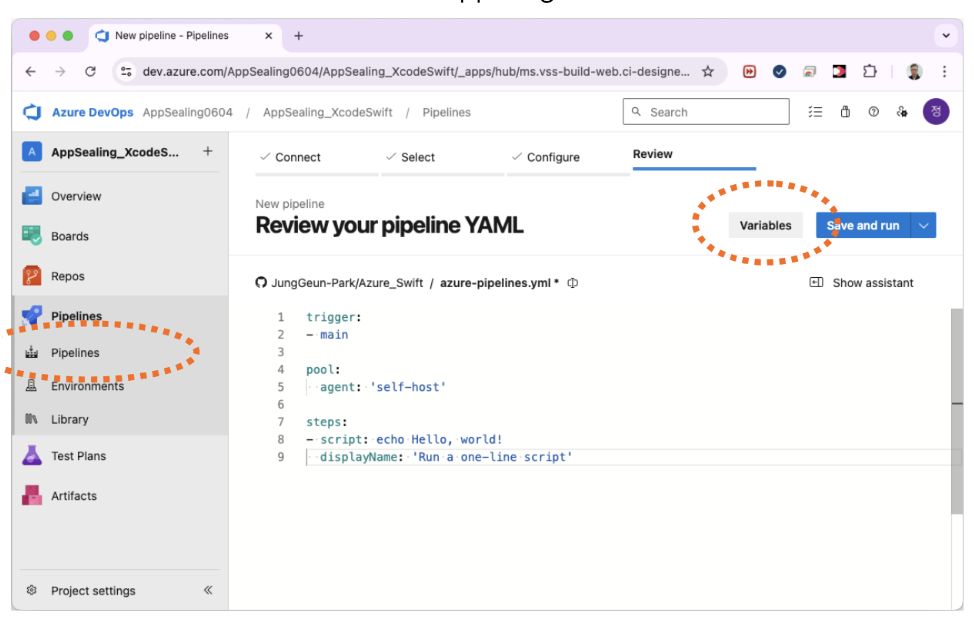
-
“새 변수”를 클릭하여 “이름”과 “값”을 추가합니다. “이름” 필드에 “APPLE_ID”를 추가하고 “값” 필드에 실제로 사용 중인 Apple 계정의 ID 값을 입력합니다. 그런 다음 “확인” 버튼을 클릭합니다.
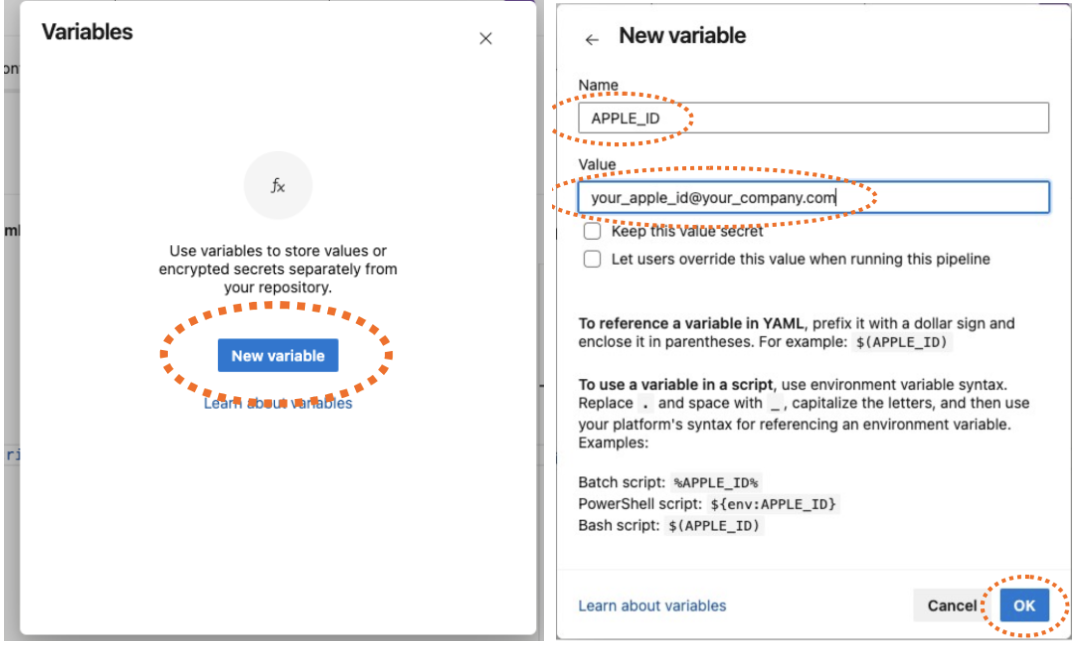
-
“APPLE_ID” 변수가 등록되었음을 확인할 수 있습니다. 이제 ”+” 버튼을 다시 클릭하여 새 변수를 추가합니다. “이름” 필드에 “APP_SPECIFIC_PASSWORD”라는 문자열을 입력하고 “값” 필드에 실제 사용 중인 앱별 비밀번호 값을 입력합니다.
-
“값 비밀 유지”를 사용하도록 설정한
APP_SPECIFIC_PASSWORD와CERTIFICATE_PASSWORD를 모두 숨기는 것이 좋습니다.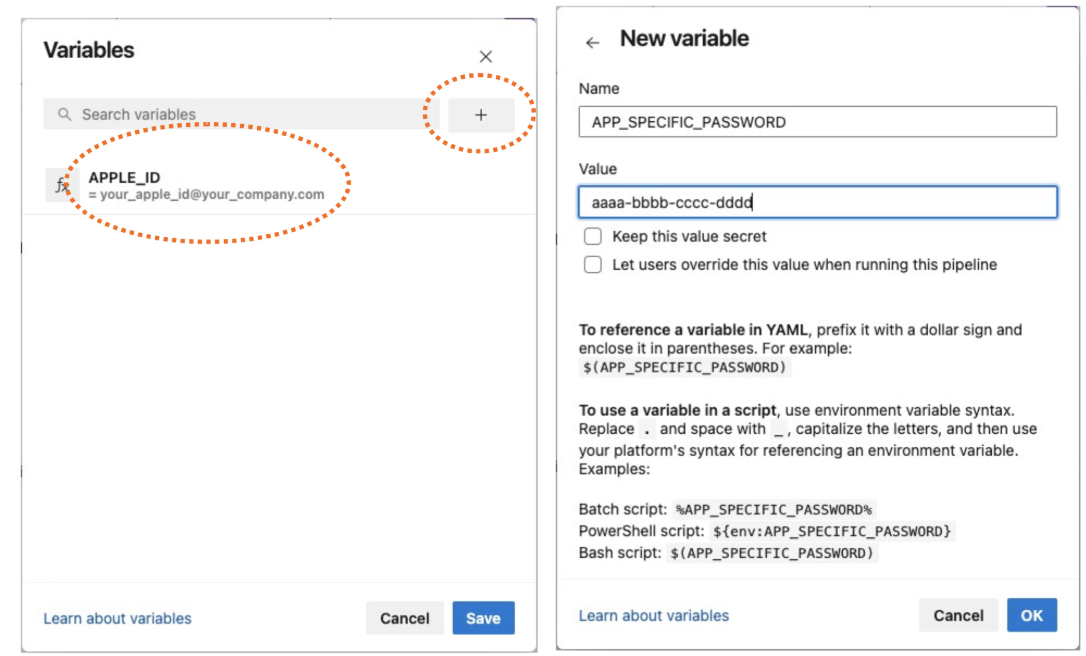
-
-
같은 방법으로 변수를 세 개 더 추가합니다: 팀_ID, 프로비저닝_프로필_이름, 인증서_암호. 프로비저닝_프로필_이름 값은 앱을 배포하는 데 사용되는 프로비저닝 프로필의 이름을 지정합니다. 모든 변수를 입력하면 아래와 비슷한 화면이 표시됩니다.
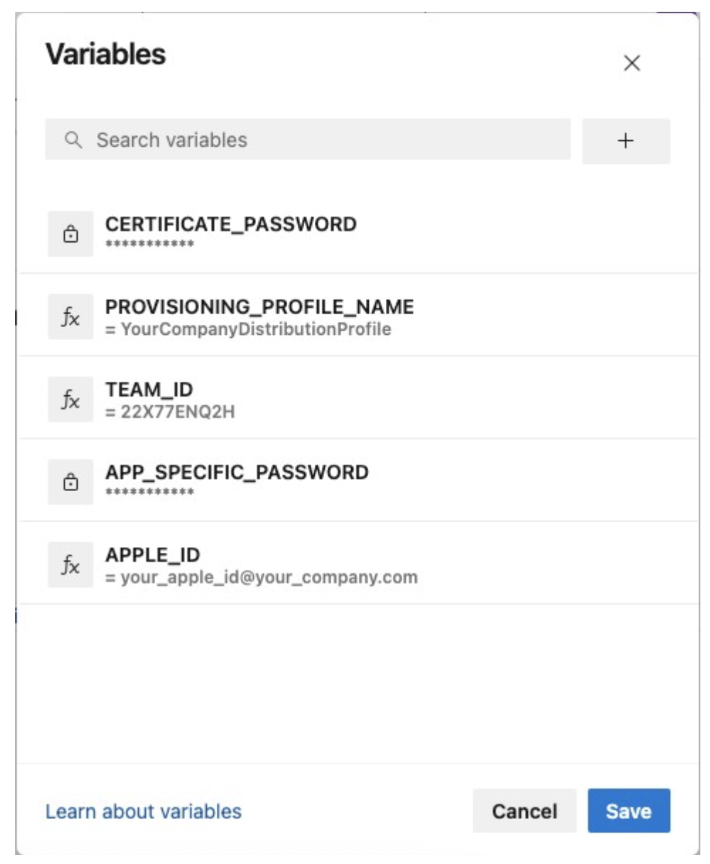
🛠️ Azure 빌드 스크립트 수정
Section titled “🛠️ Azure 빌드 스크립트 수정”아래 화면과 같이 Azure 파이프라인 편집 창에서 직접 스크립트를 수정하거나 수정된 스크립트를 소스 리포지토리로 푸시할 수 있습니다.
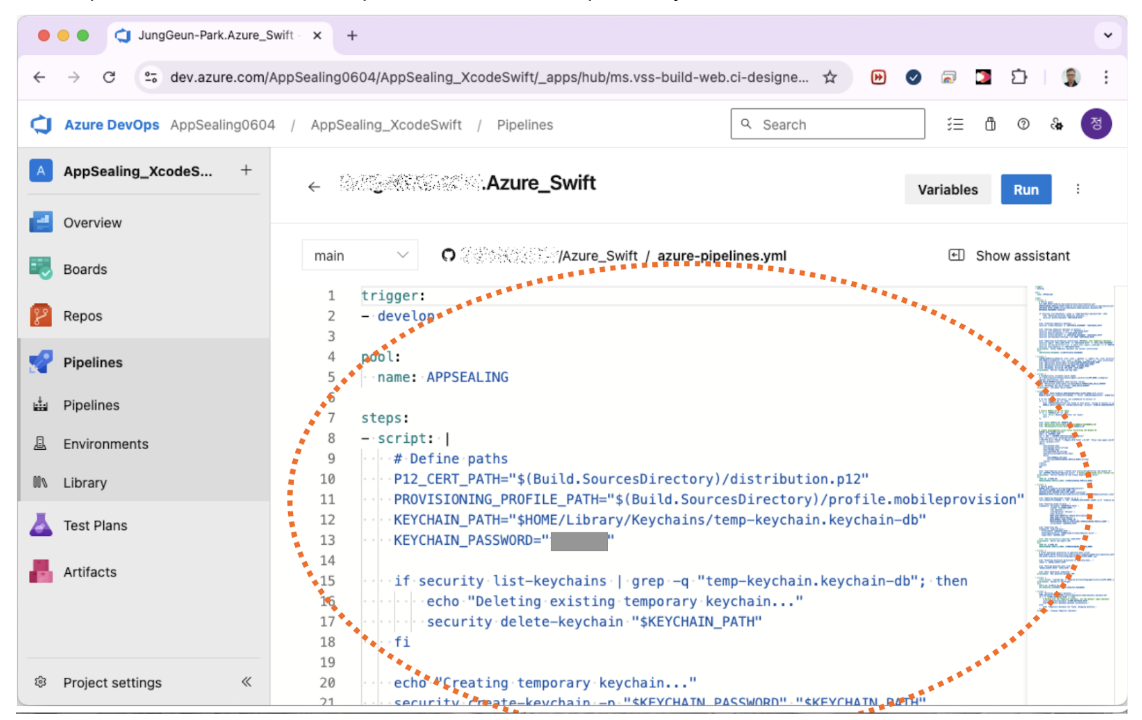
기존 YML 스크립트 콘텐츠를 번들에서 공유된 YML로 바꾸고 코드를 푸시합니다. 단, YML에서 ‘트리거’에 해당하는 브랜치 이름과 파이프라인 빌드의 에이전트 풀 이름을 실제 사용 중인 이름으로 변경해야 합니다. 프로젝트가 Flutter, Ionic, Cordova 또는 React Native 플랫폼을 기반으로 하는 경우 아래 스크립트 대신 SDK의 AzureScrpts.txt 파일에 포함된 플랫폼별 스크립트 코드를 사용해야 합니다.
YML 스크립트를 수정하고 코드를 푸시하면 아래 화면과 같이 앱실링 SDK가 적용된 상태로 빌드가 진행됩니다.